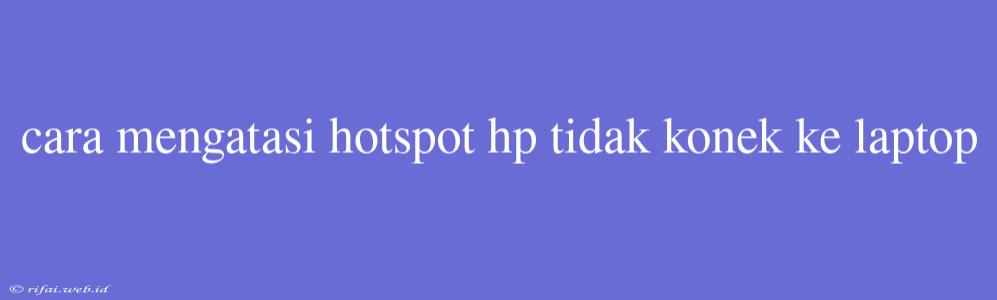Cara Mengatasi Hotspot HP Tidak Konek ke Laptop
Hotspot HP adalah salah satu fitur yang sangat berguna ketika kita tidak memiliki akses internet di tempat umum. Namun, terkadang kita mengalami masalah ketika ingin menghubungkan hotspot HP ke laptop. Artikel ini akan memberikan beberapa cara untuk mengatasi hotspot HP tidak konek ke laptop.
Cara 1: Pastikan Hotspot HP Aktif
Pastikan bahwa hotspot HP Anda telah diaktifkan dan dalam kondisi stabil. Anda dapat melakukan pengecekan dengan melihat indikator sinyal pada bagian atas layar HP Anda. Jika sinyal tidak stabil, maka hotspot tidak dapat terhubung ke laptop.
Cara 2: Cek Pengaturan Hotspot HP
Pastikan bahwa pengaturan hotspot HP Anda telah diatur dengan benar. Berikut beberapa langkah untuk melakukan pengaturan hotspot HP:
- Buka pengaturan HP Anda dan pilih "Wireless & networks"
- Pilih "Mobile hotspot and tethering"
- Aktifkan "Mobile hotspot"
- Pilih "Configure" untuk mengatur nama hotspot dan password
Cara 3: Cek Koneksi Laptop
Pastikan bahwa koneksi laptop Anda telah diatur untuk menghubungkan ke hotspot HP. Berikut beberapa langkah untuk melakukan pengaturan koneksi laptop:
- Buka pengaturan laptop Anda dan pilih "Network & Internet"
- Pilih "Wi-Fi"
- Cari nama hotspot HP Anda dan pilih untuk menghubungkan
Cara 4: Restart HP dan Laptop
Terkadang, restart HP dan laptop dapat membantu mengatasi masalah koneksi hotspot. Restart HP dan laptop Anda, lalu coba lagi untuk menghubungkan hotspot HP ke laptop.
Cara 5: Cek Pengaturan Firewall Laptop
Firewall laptop dapat memblokir koneksi hotspot HP. Pastikan bahwa pengaturan firewall laptop Anda telah diatur untuk mengizinkan koneksi hotspot HP. Berikut beberapa langkah untuk melakukan pengaturan firewall laptop:
- Buka pengaturan laptop Anda dan pilih "System and Security"
- Pilih "Windows Defender Firewall"
- Pilih "Allow an app or feature through Windows Defender Firewall"
- Pilih "Change settings"
- Pilih "Add a new rule" dan pilih "Rule Type" sebagai "Port"
- Masukkan port yang digunakan oleh hotspot HP (biasanya port 8080)
Cara 6: Cek Driver Wi-Fi Laptop
Driver Wi-Fi laptop dapat mempengaruhi koneksi hotspot HP. Pastikan bahwa driver Wi-Fi laptop Anda telah diupdate dan dalam kondisi baik. Berikut beberapa langkah untuk melakukan pengupdatean driver Wi-Fi laptop:
- Buka Device Manager laptop Anda dan pilih "Network Adapters"
- Pilih driver Wi-Fi laptop Anda dan klik "Update driver"
- Ikuti instruksi untuk mengupdate driver Wi-Fi laptop Anda
Dengan melakukan beberapa cara di atas, Anda dapat mengatasi masalah hotspot HP tidak konek ke laptop. Jika masalah masih belum terselesaikan, maka Anda dapat mencari bantuan lebih lanjut dari produsen HP atau laptop Anda.